Tautan Perangkat
-
iPhone
-
Mac
-
Windows
- Perangkat Hilang?
Ponsel memiliki cara untuk menghilang dari kita. Satu menit Anda memegangnya, dan selanjutnya, hilang begitu saja. Apakah di antara bantal kursi? Mungkinkah tercampur dengan cucian? Siapa tahu. Anda menjelajahi rumah dari atas ke bawah, sebelum meminta seseorang untuk menelepon telepon Anda. Bagaimana jika dalam mode senyap?

Untungnya, dengan fitur Find My Phone di iPhone, Anda tidak perlu melalui drama ini. Apple telah membuatnya sehingga ketika Anda salah meletakkan telepon, itu akan memutar suara yang mengingatkan Anda akan lokasinya. Fitur bagus ini akan menghindarkan Anda dari kerumitan pencarian yang lama. Berikut cara menggunakan fitur Find My iPhone untuk menemukan ponsel cerdas Anda dan perangkat Apple lainnya seperti AirPods atau jam tangan Apple.
Temukan Aplikasi Saya: Putar Suara di iPhone
Dengan iPhone Anda terhubung ke app Lacak, Anda dapat menginstruksikan perangkat lunak untuk memainkan suara untuk membantu Anda mendeteksi lokasi ponsel Anda. Suara akan diputar meskipun ponsel dalam keadaan senyap atau bergetar. Berikut cara memutar suara menggunakan aplikasi Find My:
- Menggunakan perangkat apa pun yang tersedia, buka Anda akun iCloud.

- Arahkan ke "Temukan iPhone Saya", lalu tekan "Semua Perangkat".

- Pilih perangkat tempat Anda ingin memutar suara dan pilih "Mainkan Suara".

IPhone Anda akan mulai memutar suara segera setelah menekan tombol "Mainkan Suara". Suara secara bertahap akan meningkat volumenya dan terus diputar selama sekitar dua menit. Juga akan ada Find My alert yang berkedip di layar iPhone agar lebih mudah ditemukan.
Jika ponsel Anda offline, suara akan diputar setelah terhubung ke Wi-Fi. Anda juga akan mendapatkan email yang memberi tahu Anda bahwa "Find My" telah diaktifkan.
Temukan Aplikasi Saya: Putar Suara di AirPods atau Beats
Jika Anda salah menempatkan produk AirPods atau Beats, Anda dapat menemukannya menggunakan jaringan Lacak. Anda dapat memainkan suara dari mereka apakah mereka ada di dalam case atau tidak. Langkah-langkah yang ditampilkan di sini akan memandu Anda melalui prosesnya.
Untuk platform iCloud apa pun:
- Masuk ke Anda akun iCloud dan ketuk "Semua Perangkat".

- Pilih AirPods atau Beats yang Anda cari.

- Klik atau pilih "Mainkan Suara" untuk menemukan perangkat Anda.
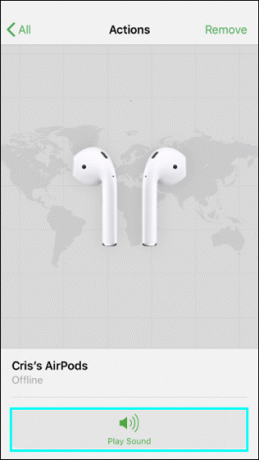
- Jika AirPods atau Beats dipisahkan, ketuk "Mute Left" atau "Mute Right" untuk menemukannya satu per satu.
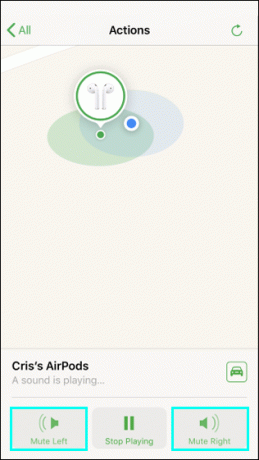
Di iPhone iPad atau iPod:
- Luncurkan aplikasi Temukan Milik Saya dan klik "Perangkat."

- Tekan nama produk AirPods atau Beats.

- Tekan "Mainkan Suara".
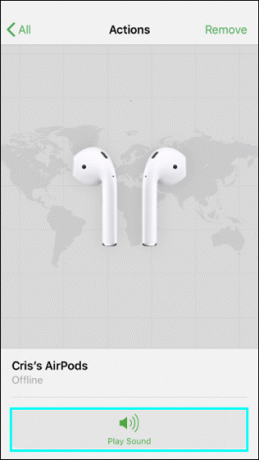
- Pilih “Mute Right” atau “Mute Left” untuk mencari earphone jika sudah terpisah.
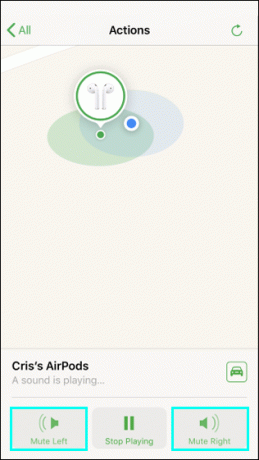
Untuk Apple Watch:
- Buka app Lacak dan pilih AirPods atau Beats Anda.

- Klik "Mainkan Suara".
Metode ini akan berfungsi untuk watchOS 8.0 atau yang lebih baru.
Di Mac:
- Arahkan ke Temukan aplikasi Saya dan ketuk "Perangkat."

- Pilih Beats atau AirPods yang salah tempat.
- Tekan "More Info" lalu "Play Sound."
Jika AirPods atau Beats online, mereka akan memainkan suara yang volumenya meningkat selama dua menit. Namun, jika mereka sedang offline, Anda akan mendapatkan notifikasi saat ponsel Anda berada di dekat mereka lagi.
Temukan Aplikasi Saya: Putar Suara di Apple Watch
Anda mungkin lupa di mana Anda meletakkan jam tangan Apple. Untungnya, fitur suara aplikasi Temukan Saya juga dapat digunakan untuk menemukan lokasi perangkat ini. Ikuti petunjuk yang ditampilkan di sini untuk menemukannya.
- Buka app Lacak di iCloud.
- Gulir ke bagian bawah layar dan ketuk "Perangkat."
- Pilih jam tangan Apple Anda dari daftar yang ditampilkan.

- Klik "Mainkan Suara" untuk menyelesaikan proses.

Jika jam tangan Anda online, Anda akan mendengar suara yang volumenya akan meningkat selama dua menit. Arloji Anda juga harus menyala dengan peringatan Find My. Jika jam tangan sedang offline, Anda akan melihat notifikasi yang bertuliskan "Suara Tertunda". Artinya, suara akan berbunyi saat perangkat terhubung ke internet lagi.
Apple akan mengirimkan email konfirmasi yang memberi tahu Anda bahwa fitur Play Sound telah diaktifkan.
Tanya Siri
Seringkali mudah untuk mengabaikan Siri, tetapi Anda juga dapat menggunakannya untuk menemukan iPhone Anda. Memberitahu Siri sesuatu seperti "Mainkan suara di iPhone saya" akan menyebabkan iPhone Anda mengeluarkan suara yang memungkinkan Anda menemukannya. Agar Siri dapat melakukan ini, Anda harus terlebih dahulu menghubungkan perangkat ke produk Apple Anda. Berikut cara mengatur Siri.
- Buka dasbor Siri dan buka "Pengaturan."

- Arahkan ke "Siri & Cari."
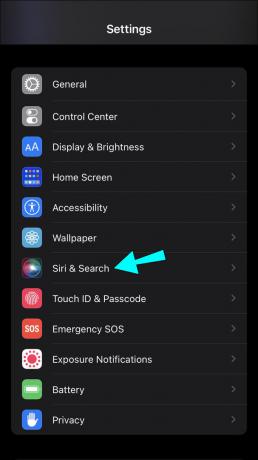
- Tekan sakelar di bagian atas untuk mengaktifkan "Dengarkan 'Hey Siri.'"

- Ketuk "Lanjutkan" pada permintaan iPhone.

- Ucapkan frasa yang disebutkan ke telepon Anda untuk mengkalibrasi Siri.
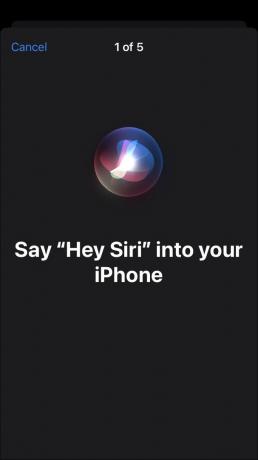
- Klik "Selesai" lalu "Hai Siri" untuk menyelesaikan proses.

Dengan pengaturan Siri di iPhone Anda, kini Anda dapat menggunakannya untuk mendengarkan perangkat Anda yang salah tempat. Mulailah dengan mengatakan, "Hai Siri," dan kemudian menginstruksikannya tentang apa yang harus dilakukan. Menyuruhnya untuk "Putar suara di iPhone saya", atau tanyakan "Di mana iPhone saya", akan membantu Anda menemukan perangkat Anda. Anda bahkan dapat meminta Siri untuk menambah volume jika Anda dapat mendengar iPhone Anda, tetapi suaranya terlalu rendah untuk Anda ketahui di mana letaknya.
Berhenti Memutar Suara di Perangkat Apple
Jika Anda menemukan perangkat Anda sebelum jendela dua menit habis, Anda dapat menggunakan salah satu metode berikut untuk mematikan suara.
iPhone, iPad, iPod
- Ketuk tombol Daya atau tombol volume turun
- Balikkan tombol Dering/Hening
- Buka kunci perangkat dan gesek untuk menghilangkan peringatan Find My
- Jika perangkat tidak terkunci, klik "OK" pada peringatan Find My
jam apel
- Tekan "Abaikan" pada peringatan Temukan Saya
- Ketuk tombol samping atau Digital Crown
PC Mac
- Tekan "OK" pada layar peringatan Find My
AirPod
- Pasang kembali AirPods ke dalam wadahnya dan tutup penutupnya
- Buka aplikasi Find My di iCloud dan klik "Stop Playing"
Ketukan
- Jika itu adalah earphone, kembalikan ke kasingnya dan tutup penutupnya
- Ketuk tombol Daya
Cara Lebih Mudah untuk Menemukan iPhone Anda
Fitur Putar Suara di aplikasi iCloud Find My dapat menjadi sangat penting dalam sejumlah situasi, baik Anda tidak sengaja menjatuhkan iPhone Anda di bawah kursi mobil Anda, memasukkannya ke dalam lemari es dengan bahan makanan, atau meninggalkannya begitu saja di meja Anda sedang bekerja. Bunyi bip semakin keras untuk memungkinkan Anda mendengar peringatan bahkan saat ponsel Anda terkubur di bawah pakaian atau di dalam laci. Dengan bantuan panduan ini, Anda sekarang dapat menggunakan fitur suara untuk menemukan lokasi perangkat Apple Anda yang hilang.
Sudahkah Anda menggunakan fitur suara untuk menemukan iPhone Anda, dan apakah menurut Anda fitur tersebut bermanfaat? Beri tahu kami di komentar di bawah.




